10 Möglichkeiten zur Behebung einer WLAN-Verbindung, aber kein Internetzugang
Veröffentlicht: 2016-08-02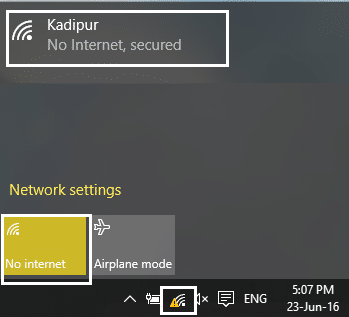
Ihr PC ist mit dem Internet verbunden, hat aber keinen Zugang zum Internet. Dies ist ein ziemlich häufiges Problem, mit dem jeder manchmal in seinem Leben konfrontiert ist. Die Frage ist, warum verfolgt Sie dieser Fehler? Ich meine, wenn alles perfekt funktioniert hat, warum müssen Sie dann plötzlich mit diesem Fehler konfrontiert werden?
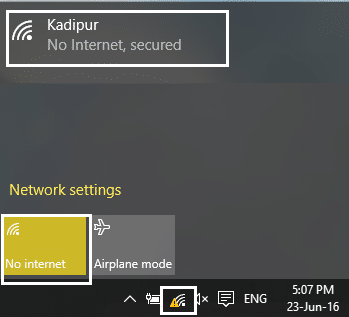
Nun, sagen wir einfach, viele Perimeter können ein solches Problem verursachen, die ersten sind Software-Updates oder Neuinstallationen, die den Registrierungswert ändern können. Manchmal kann Ihr PC die IP- oder DNS-Adresse nicht automatisch beziehen, obwohl es auch ein Treiberproblem sein kann, aber machen Sie sich keine Sorgen, denn in all diesen Fällen handelt es sich um ein ziemlich behebbares Problem. Lassen Sie uns also ohne Zeitverschwendung sehen, wie Sie WLAN reparieren Verbunden, aber kein Internetzugang .
Inhalt
- Fix WiFi verbunden, aber kein Internetzugang
- Methode 1: Starten Sie Ihren Computer und Router neu
- Methode 2: Aktualisieren Sie die Netzwerkadaptertreiber
- Methode 3: Deinstallieren Sie Wireless-Treiber
- Methode 4: IP-Adresse und DNS-Serveradresse automatisch beziehen
- Methode 5: Versuchen Sie, TCP/IP oder Winsock zurückzusetzen
- Methode 6: WLAN im BIOS aktivieren
- Methode 7: Registrierungsschlüssel bearbeiten
- Methode 8: Proxy deaktivieren
- Methode 9: Führen Sie die Netzwerkproblembehandlung aus
- Methode 10: Setzen Sie Ihr Netzwerk zurück
- Profi-Tipp: Scannen Sie Ihr System auf Malware
Fix WiFi verbunden, aber kein Internetzugang
Stellen Sie sicher, dass Sie einen Wiederherstellungspunkt erstellen, falls etwas schief geht.
Methode 1: Starten Sie Ihren Computer und Router neu
Die meisten von uns kennen diesen sehr einfachen Trick. Ein Neustart Ihres Computers kann manchmal einen Softwarekonflikt beheben, indem Sie ihn neu starten. Wenn Sie also jemand sind, der seinen Computer lieber in den Ruhezustand versetzen möchte, ist es eine gute Idee, Ihren Computer neu zu starten.
1. Klicken Sie auf das Startmenü und dann auf die Ein/ Aus-Schaltfläche in der unteren linken Ecke.
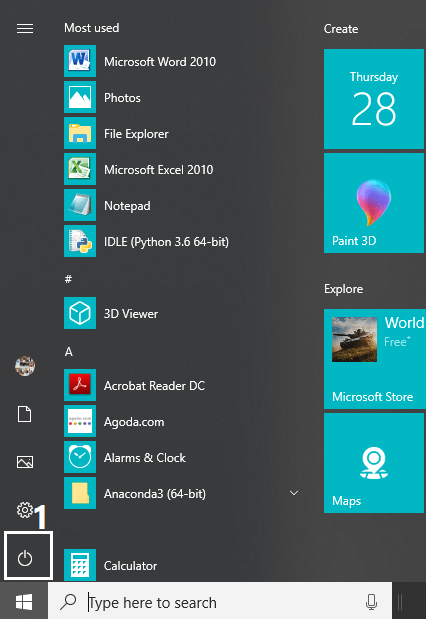
2. Klicken Sie anschließend auf die Option Neustart und Ihr Computer wird sich selbst neu starten.
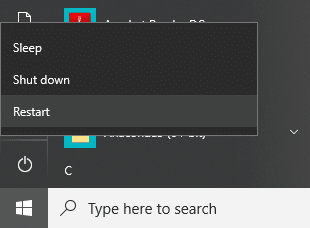
Überprüfen Sie nach dem Neustart des Computers, ob Ihr Problem behoben ist oder nicht.
Wenn Ihr Router nicht richtig konfiguriert ist, können Sie möglicherweise nicht auf das Internet zugreifen, obwohl Sie mit dem WLAN verbunden sind. Sie müssen nur die Refresh/Reset-Taste auf Ihrem Router drücken oder Sie können die Einstellungen Ihres Routers öffnen und die Reset-Option in den Einstellungen finden.
1. Schalten Sie Ihren WLAN-Router oder Ihr Modem aus und trennen Sie es dann von der Stromquelle.
2. Warten Sie 10-20 Sekunden und schließen Sie dann das Netzkabel wieder an den Router an.
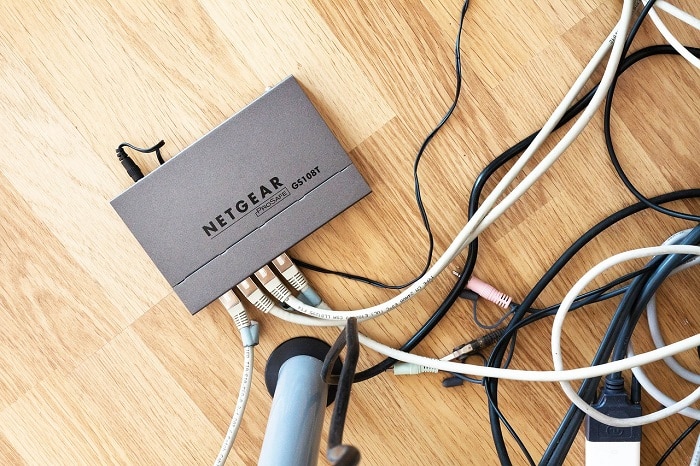
3. Schalten Sie den Router ein und versuchen Sie erneut, Ihr Gerät zu verbinden .
Methode 2: Aktualisieren Sie die Netzwerkadaptertreiber
1. Drücken Sie die Windows-Taste + R und geben Sie „ devmgmt.msc “ in das Dialogfeld „Ausführen“ ein, um den Geräte-Manager zu öffnen.
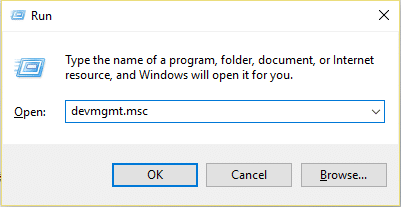
2. Erweitern Sie Netzwerkadapter , klicken Sie dann mit der rechten Maustaste auf Ihren Wi-Fi-Controller (z. B. Broadcom oder Intel) und wählen Sie Treibersoftware aktualisieren.
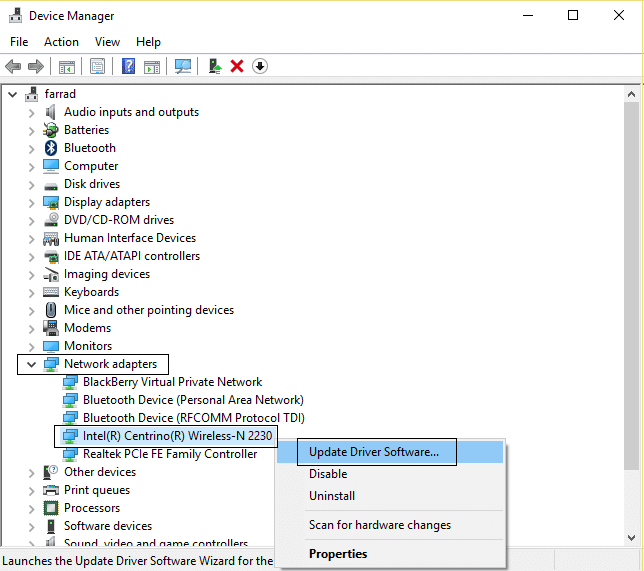
3. Wählen Sie nun „ Automatisch nach aktualisierter Treibersoftware suchen “.
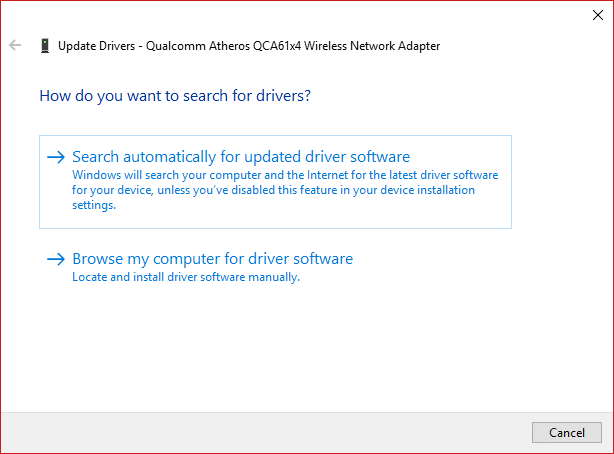
4. Jetzt sucht Windows automatisch nach dem Netzwerktreiber-Update und wenn ein neues Update gefunden wird, wird es automatisch heruntergeladen und installiert.
5. Wenn Sie fertig sind, schließen Sie alles und starten Sie Ihren PC neu.
6. Wenn Sie immer noch mit dem Problem „WLAN verbunden, aber kein Internetzugang“ konfrontiert sind, klicken Sie mit der rechten Maustaste auf Ihr WLAN und wählen Sie „Treiber aktualisieren “ im Geräte-Manager.
7. Wählen Sie nun in Windows „Treibersoftware aktualisieren“ die Option „ Auf dem Computer nach Treibersoftware suchen“. ”
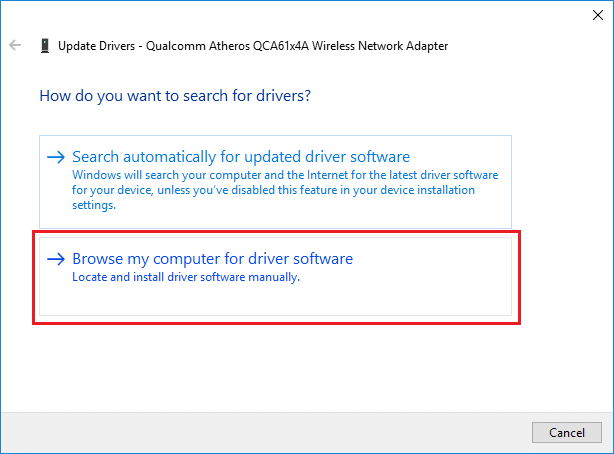
8. Wählen Sie nun „ Aus einer Liste verfügbarer Treiber auf meinem Computer auswählen“. ”
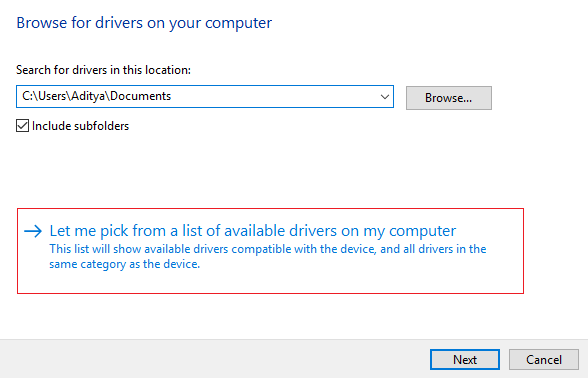
9. Versuchen Sie, Treiber von den aufgelisteten Versionen zu aktualisieren (stellen Sie sicher, dass kompatible Hardware markiert ist).
10. Wenn das oben Gesagte nicht funktioniert hat, besuchen Sie die Website des Herstellers , um die Treiber zu aktualisieren.
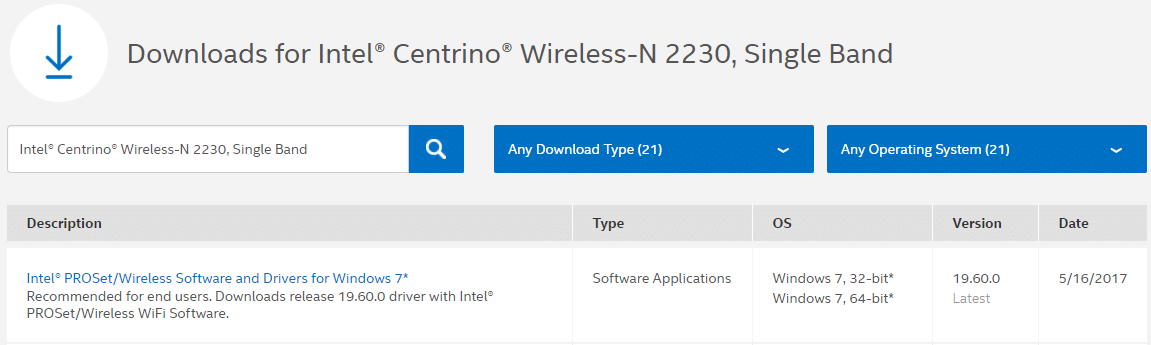
11. Laden Sie den neuesten Treiber von der Website des Herstellers herunter und installieren Sie ihn. Starten Sie dann Ihren PC neu.
Methode 3: Deinstallieren Sie Wireless-Treiber
1. Drücken Sie die Windows-Taste + R, geben Sie dann „ devmgmt.msc “ ein und drücken Sie die Eingabetaste, um den Geräte-Manager zu öffnen.
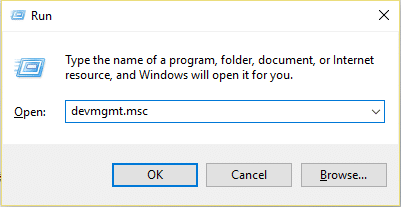
2. Erweitern Sie Netzwerkadapter und klicken Sie mit der rechten Maustaste auf die drahtlose Netzwerkkarte.
3. Wählen Sie Deinstallieren , wenn Sie zur Bestätigung aufgefordert werden, wählen Sie Ja.
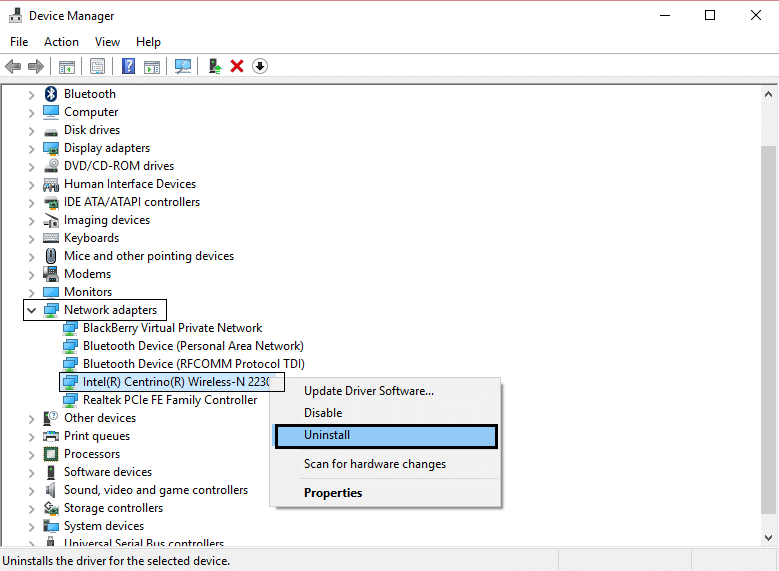
4. Nachdem die Deinstallation abgeschlossen ist, klicken Sie auf Aktion und wählen Sie dann „Nach geänderter Hardware suchen“. '
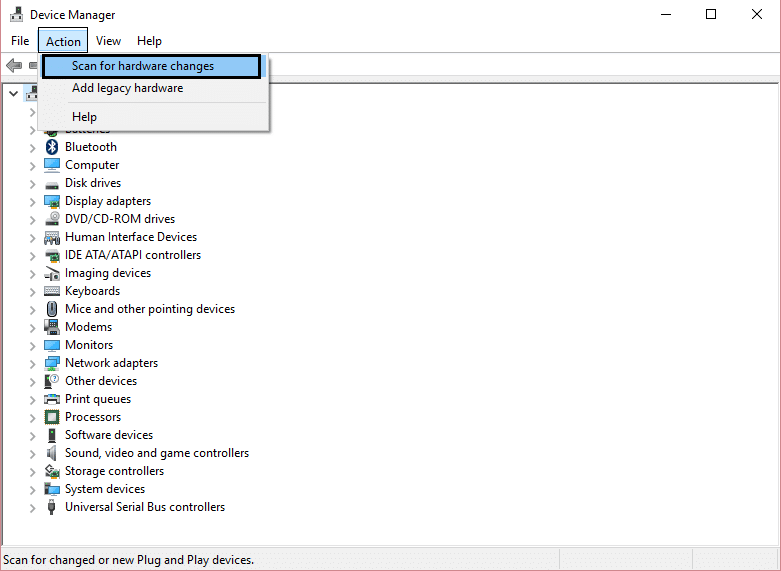
5. Der Geräte-Manager installiert automatisch die WLAN-Treiber.
6. Suchen Sie nun nach einem drahtlosen Netzwerk und stellen Sie eine Verbindung her.
7. Öffnen Sie das Netzwerk- und Freigabecenter und klicken Sie dann auf „ Adaptereinstellungen ändern“. '
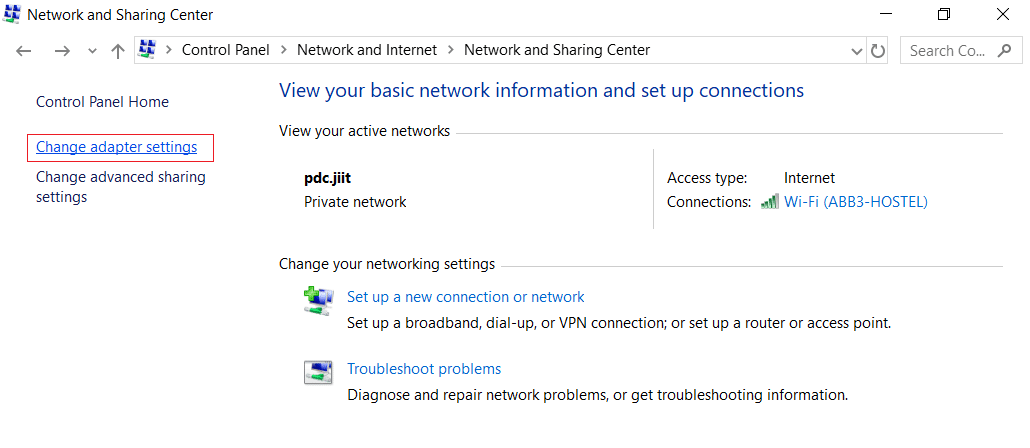
8. Klicken Sie abschließend mit der rechten Maustaste auf Wi-Fi und wählen Sie Deaktivieren.
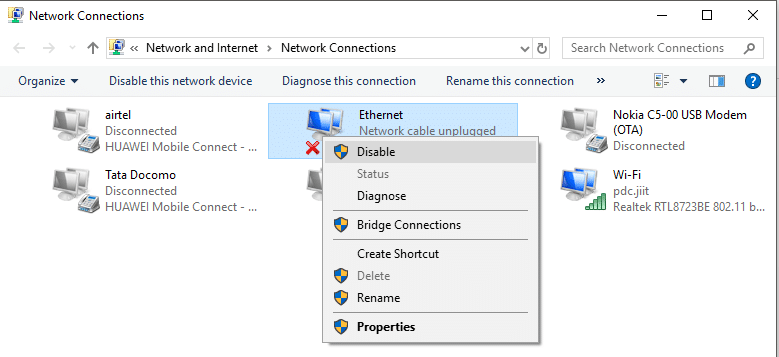
9. Klicken Sie erneut mit der rechten Maustaste auf dieselbe Netzwerkkarte und wählen Sie „ Aktivieren “ aus der Liste aus.
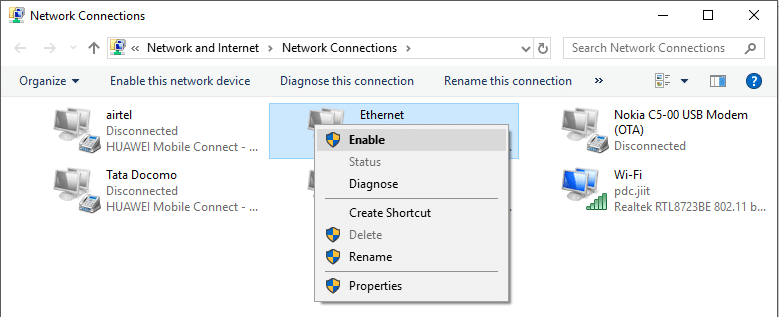
10. Klicken Sie nun mit der rechten Maustaste auf das Netzwerksymbol und wählen Sie „ Probleme beheben“. '
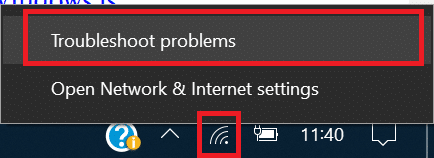
11. Lassen Sie die Fehlerbehebung das Problem automatisch beheben.
12. Starten Sie neu, um die Änderungen zu übernehmen.
Methode 4: IP-Adresse und DNS-Serveradresse automatisch beziehen
1. Klicken Sie mit der rechten Maustaste auf das Netzwerksymbol und wählen Sie „ Netzwerk- und Freigabecenter öffnen“. '

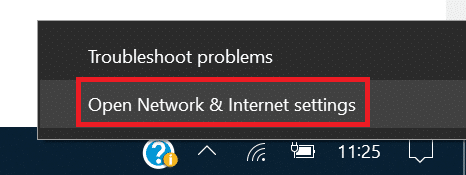
2. Klicken Sie nun auf Ihre Verbindung, dh das drahtlose Netzwerk, mit dem Sie verbunden sind.
3. Klicken Sie im Wi-Fi-Statusfenster auf „ Eigenschaften“. '
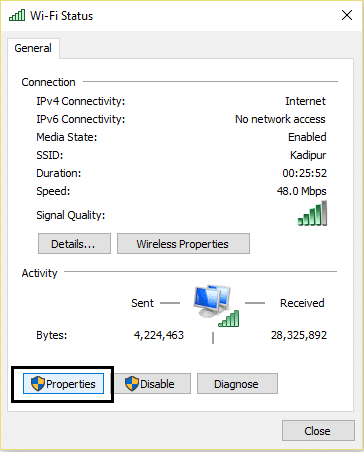
4. Wählen Sie Internetprotokoll Version 4 (TCP/IPv4) und klicken Sie auf Eigenschaften.
5. Aktivieren Sie auf der Registerkarte Allgemein die Optionen IP-Adresse automatisch beziehen und DNS-Serveradresse automatisch beziehen.
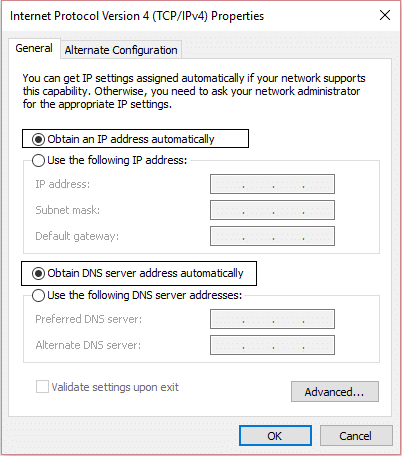
6. Starten Sie Ihren PC neu und sehen Sie nach, ob Sie WiFi verbunden, aber keinen Internetzugang reparieren können. Wenn nicht, können Sie zu Google DNS oder Open DNS wechseln, da dies das Problem für Benutzer zu beheben scheint.
Methode 5: Versuchen Sie, TCP/IP oder Winsock zurückzusetzen
1. Klicken Sie mit der rechten Maustaste auf die Windows-Schaltfläche und wählen Sie „ Eingabeaufforderung (Admin). ”

2. Geben Sie nun den folgenden Befehl ein und drücken Sie nach jedem Befehl die Eingabetaste:
ipconfig /release ipconfig /flushdns ipconfig /erneuern
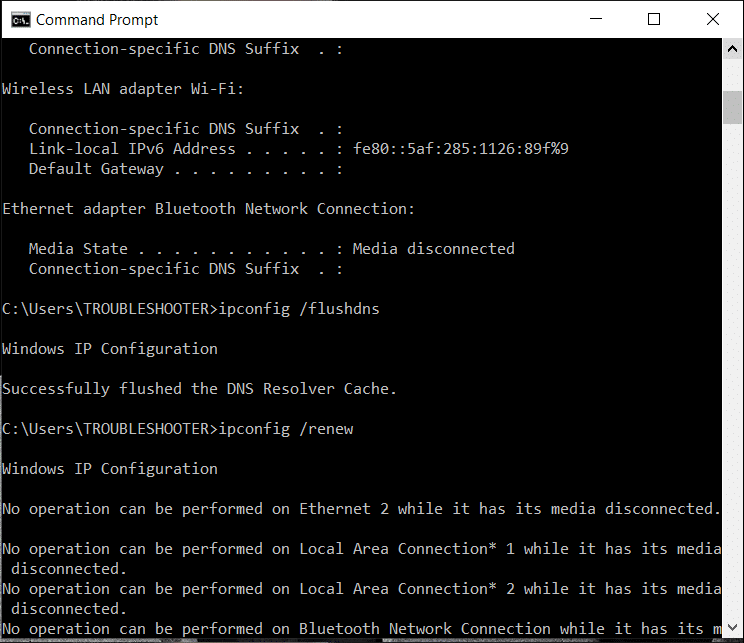
3. Öffnen Sie erneut die Eingabeaufforderung und geben Sie nacheinander die folgenden Befehle ein und drücken Sie nach jedem Befehl die Eingabetaste:
netsh winsock zurückgesetzt netsh int ip zurückgesetzt
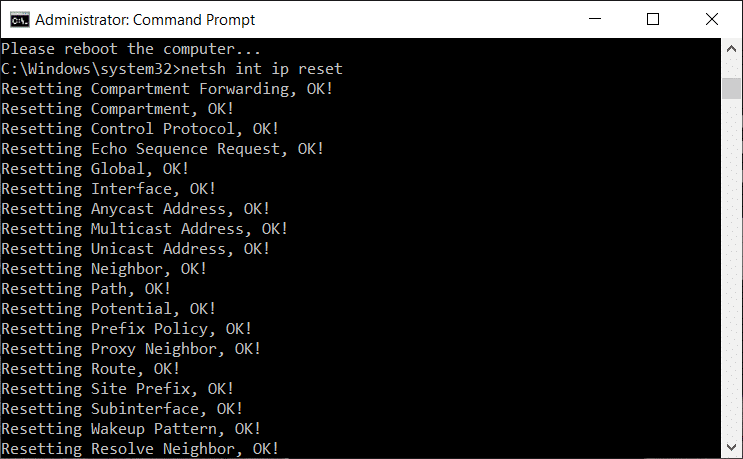
4. Starten Sie neu, um die Änderungen zu übernehmen.
Lesen Sie auch: So beheben Sie, dass Ethernet keinen gültigen IP-Konfigurationsfehler hat
Methode 6: WLAN im BIOS aktivieren
Manchmal ist keiner der oben genannten Punkte hilfreich, da der WLAN-Adapter im BIOS deaktiviert wurde. In diesem Fall müssen Sie das BIOS aufrufen und als Standard festlegen, sich dann erneut anmelden und über die Systemsteuerung und Sie zum „ Windows Mobility Center “ gehen kann den drahtlosen Adapter EIN/AUS schalten. Sehen Sie, ob Sie in der Lage sind, das Problem mit der WLAN-Verbindung, aber ohne Internetzugang zu lösen, aber wenn nichts funktioniert, versuchen Sie, die drahtlosen Treiber von hier oder von hier aus zu aktualisieren.

Methode 7: Registrierungsschlüssel bearbeiten
1. Drücken Sie die Windows-Taste + R, geben Sie „regedit“ ein und drücken Sie die Eingabetaste.
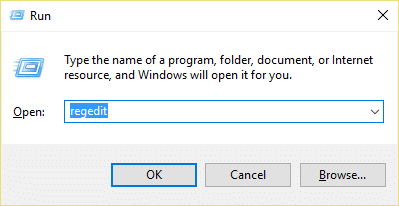
2. Navigieren Sie im Registrierungseditor zum folgenden Schlüssel:
HKEY_LOCAL_MACHINE\SYSTEM\CurrentControlSet\services\NlaSvc\Parameters\Internet
3. Suchen Sie nach dem Schlüssel „ EnableActiveProbing “ und setzen Sie seinen Wert auf 1.
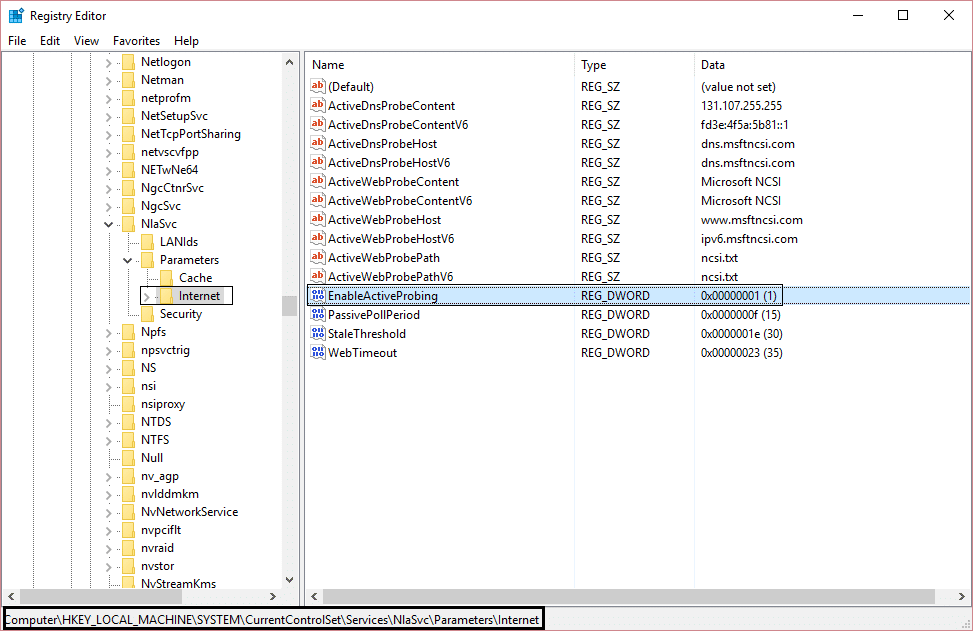
4. Starten Sie schließlich Ihren PC neu und prüfen Sie, ob Sie WiFi Connected, aber No Internet Access reparieren können.
Methode 8: Proxy deaktivieren
1. Geben Sie „ Interneteigenschaften “ oder „ Internetoptionen “ in die Windows-Suche ein und klicken Sie auf Internetoptionen.
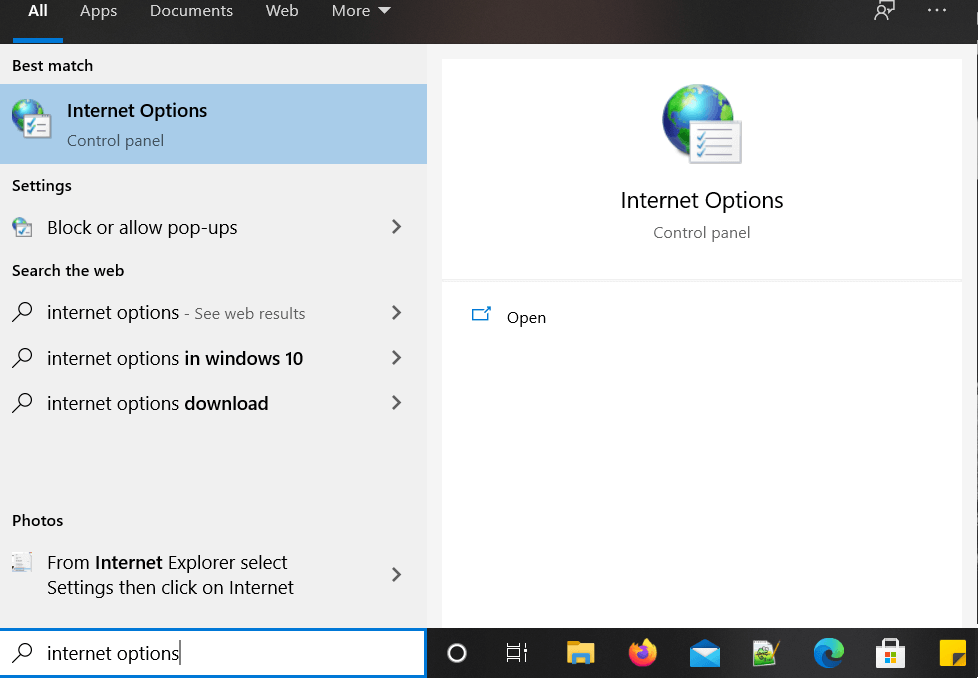
2. Gehen Sie nun auf die Registerkarte Verbindungen und klicken Sie dann auf LAN-Einstellungen.
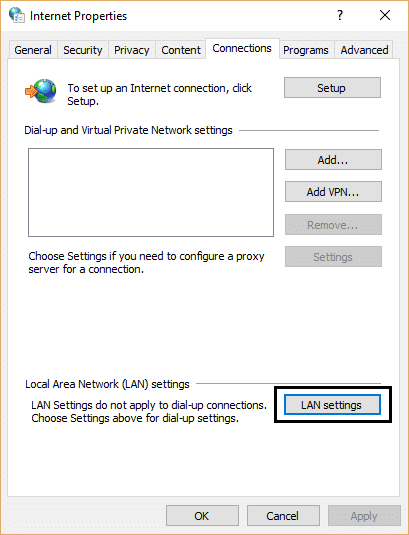
3. Stellen Sie sicher, dass „ Einstellungen automatisch erkennen “ aktiviert und „ Proxyserver für LAN verwenden “ deaktiviert ist.
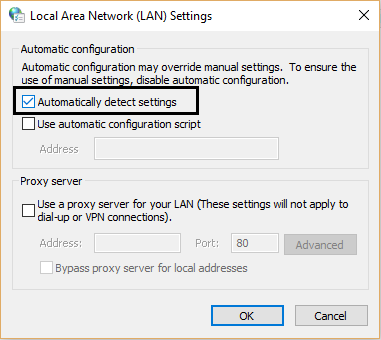
4. Klicken Sie auf OK und dann auf Übernehmen.
5. Starten Sie schließlich Ihren PC neu, um die Änderungen zu speichern, und prüfen Sie, ob Sie in der Lage sind, WiFi verbunden, aber keinen Internetzugang zu reparieren.
Methode 9: Führen Sie die Netzwerkproblembehandlung aus
1. Drücken Sie die Windows-Taste + I, um die Einstellungen zu öffnen, und klicken Sie dann auf Update & Sicherheit.
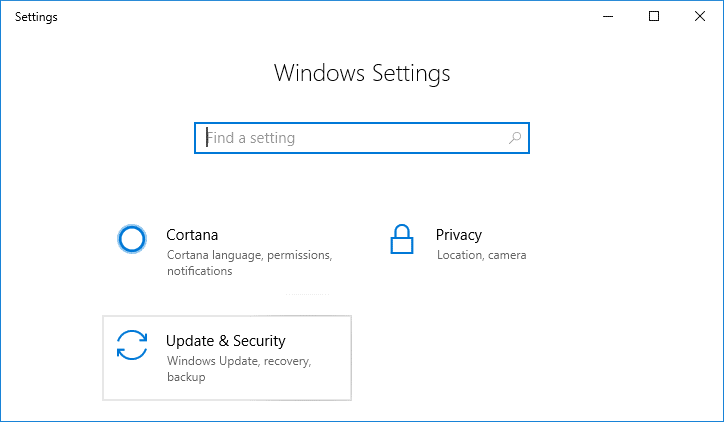
2. Wählen Sie im Menü auf der linken Seite Fehlerbehebung aus.
3. Klicken Sie unter Problembehandlung auf Internetverbindungen und dann auf Problembehandlung ausführen.
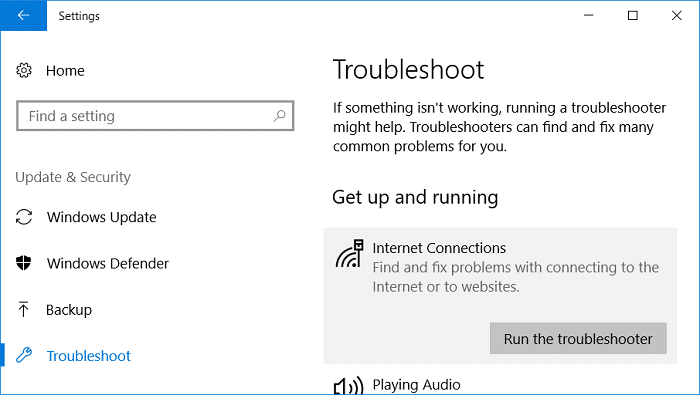
4. Befolgen Sie die weiteren Anweisungen auf dem Bildschirm, um die Problembehandlung auszuführen.
5. Wenn das oben Gesagte das Problem nicht behoben hat, klicken Sie im Fenster „Fehlerbehebung“ auf „ Netzwerkadapter“ und dann auf „ Fehlerbehebung ausführen“.
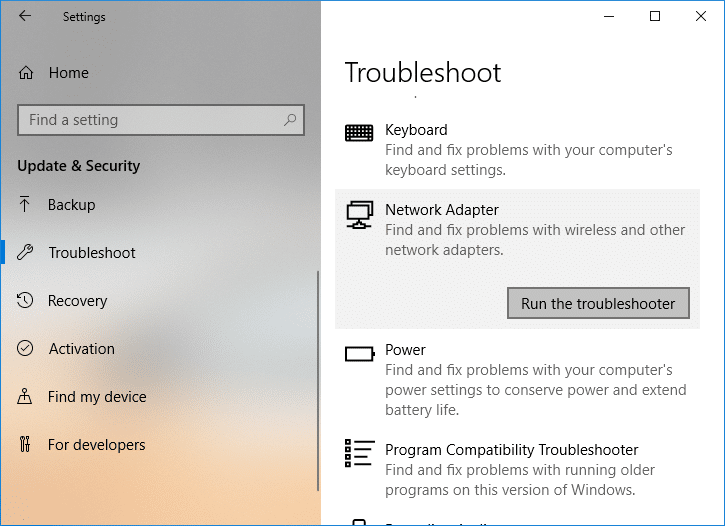
5. Starten Sie Ihren PC neu, um die Änderungen zu speichern und zu sehen, ob Sie das Problem „WLAN verbunden, aber kein Internetzugang“ beheben können.
Methode 10: Setzen Sie Ihr Netzwerk zurück
1. Drücken Sie die Windows-Taste + I, um die Einstellungen zu öffnen, und klicken Sie dann auf Netzwerk & Internet.
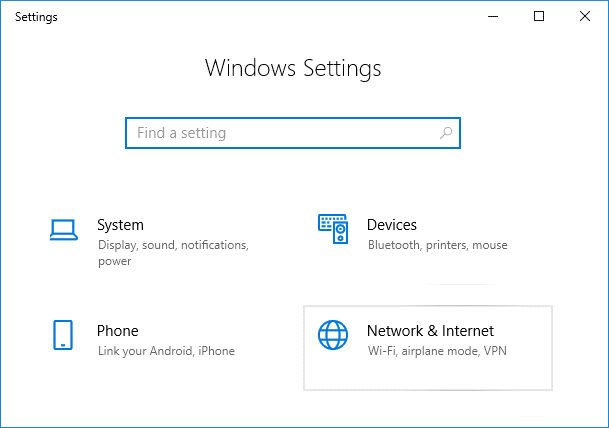
2. Wählen Sie im Menü auf der linken Seite Status aus.
3. Scrollen Sie nun nach unten und klicken Sie unten auf Netzwerk zurücksetzen .
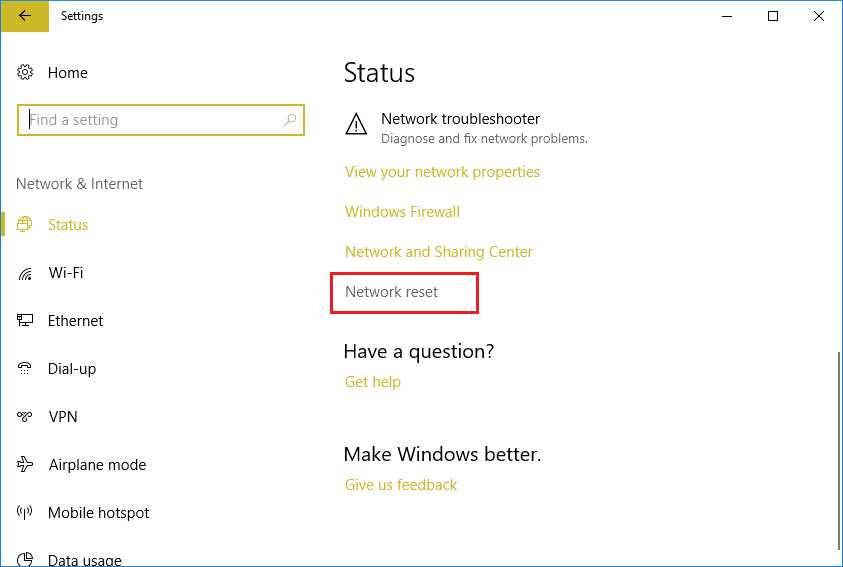
4. Klicken Sie erneut auf „ Jetzt zurücksetzen“ im Abschnitt „Netzwerk zurücksetzen“.
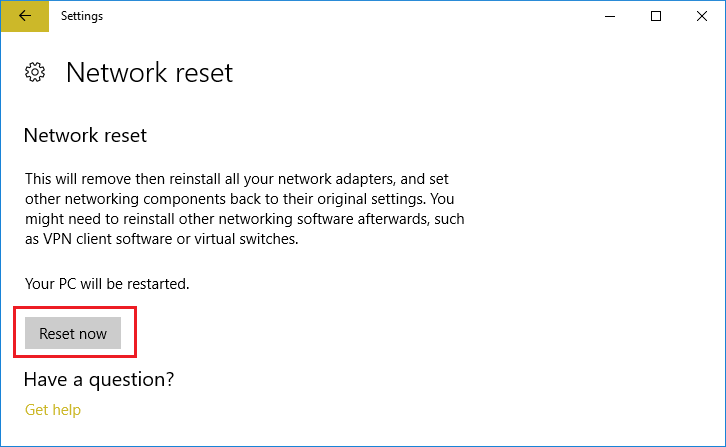
5. Dadurch wird Ihr Netzwerk erfolgreich zurückgesetzt und nach Abschluss wird das System neu gestartet.
Profi-Tipp: Scannen Sie Ihr System auf Malware
Ein Internet-Wurm ist ein bösartiges Softwareprogramm, das sich mit sehr hoher Geschwindigkeit von einem Gerät zum anderen verbreitet. Sobald ein Internetwurm oder andere Malware in Ihr Gerät eindringt, erzeugt er spontan starken Netzwerkverkehr und kann Probleme mit der Internetverbindung verursachen. Es wird daher empfohlen, ein aktualisiertes Antivirenprogramm zu verwenden, das Malware regelmäßig scannen und von Ihrem System entfernen kann.
Wenn Sie kein Antivirenprogramm haben, können Sie Malwarebytes Anti-Malware verwenden, um Malware von Ihrem PC zu entfernen. Wenn Sie Windows 10 verwenden, haben Sie einen großen Vorteil, da Windows 10 mit einer integrierten Antivirensoftware namens Windows Defender ausgestattet ist, die automatisch alle schädlichen Viren oder Malware von Ihrem Gerät scannen und entfernen kann.
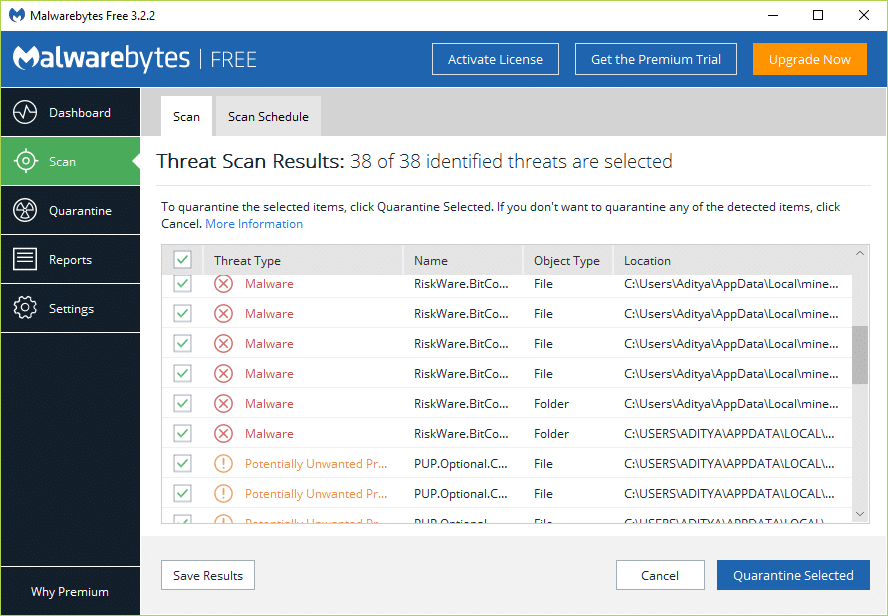
Empfohlen: So beheben Sie WLAN-Probleme mit eingeschränktem Zugriff oder ohne Verbindung
Das ist es, was Sie erfolgreich gelernt haben, wie man eine WLAN-Verbindung, aber keinen Internetzugang repariert, also machen Sie weiter und genießen Sie Ihr Internet wieder.
